Șablonul de site determină în mare măsură popularitatea unei resurse virtuale printre utilizatori. O atenție deosebită trebuie acordată lățimii șablonului de site, inclusiv lățimea paginii cu textul. Cea mai optimă opțiune este lățimea unei coli A4 cu crestături pe ambele fețe. Această dimensiune a liniei nu provoacă oboseala ochilor, cum ar fi un model larg care se potrivește întregului ecran al monitorului. Aceasta înseamnă că ajută vizitatorul să rămână pe site mai mult timp.
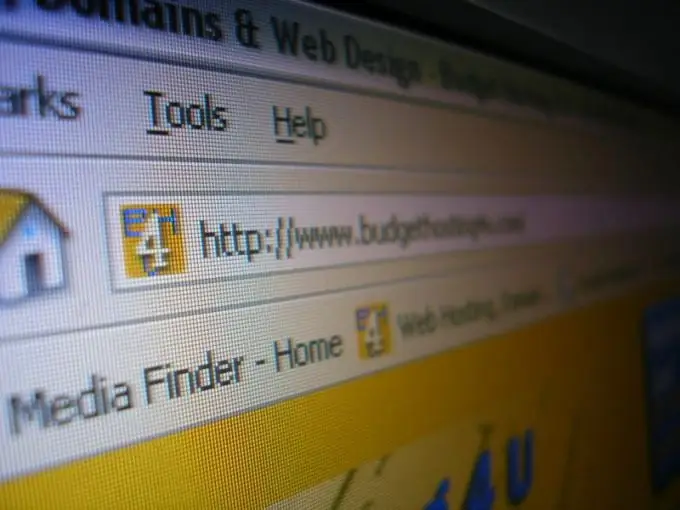
Necesar
Panoul administrativ al site-ului
Instrucțiuni
Pasul 1
Există șabloane de site statice și dinamice. În cele statice, va fi dificil să schimbi ceva, inclusiv lățimea, pentru o persoană care nu știe ce construiește site-ul - pentru aceasta va trebui să recitești o mulțime de literatură, iar acest lucru va dura mult timp. Pe de altă parte, puteți marca singur lățimea șablonului într-o structură dinamică, în doar câteva minute. Pentru a înțelege ce șablon este instalat, accesați panoul de administrare al site-ului sau al blogului.
Pasul 2
Găsiți secțiunea site-ului numită „Meniul Șabloane” și deschideți-o. În lista care apare, este indicat șablonul instalat pe site. Plasați cursorul peste săgeată și faceți clic pe numele șablonului. Parametrii săi se vor deschide. Dacă șablonul nu este staționar, dar cu posibilitatea de a modifica unii parametri, veți vedea o listă a acestora cu ferestre interactive în care puteți seta orice dimensiune necesară: lățimea întregului șablon, lățimea primului, celui de-al doilea și coloanele ulterioare.
Pasul 3
De regulă, toți parametrii sunt în limba engleză. Pentru a redimensiona întregul șablon, găsiți denumirea Lățime șablon și setați lățimea șablonului necesară în pixeli (px) în fereastra interactivă. Apoi faceți clic pe simbolul „Salvați modificările” și verificați rezultatul folosind butonul meniului „Vizualizare”.
Pasul 4
Dacă site-ul are un șablon staționar, atunci modificarea lățimii sale nu va fi atât de ușoară. Acest lucru va necesita cunoștințe specializate de proiectare web, aspect, codare HTML și CSS. Este mai bine să nu experimentați singuri, ci să solicitați ajutor de la un specialist. În caz contrar, puteți dăuna întregului site. Deoarece înlocuirea valorii digitale a parametrului de lățime în codurile HTML și CSS nu duce întotdeauna la rezultatul dorit.






